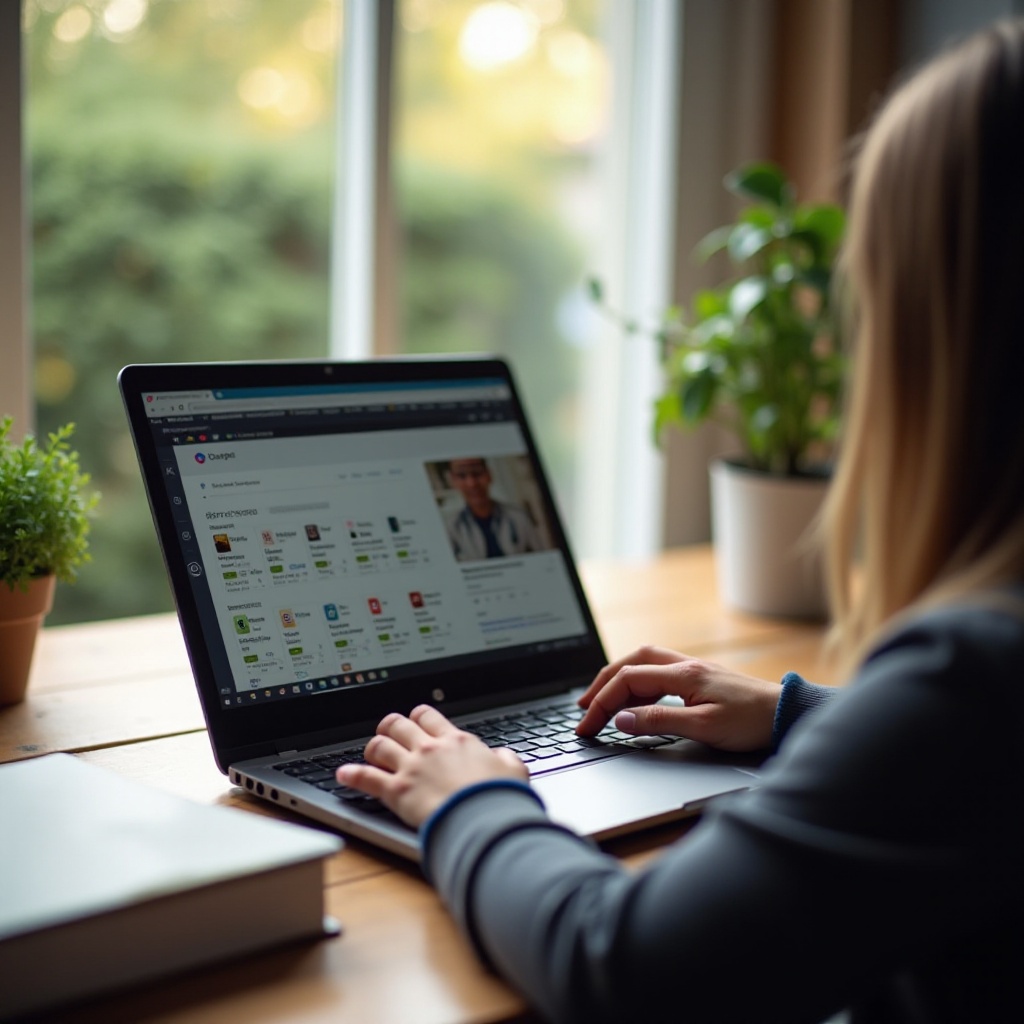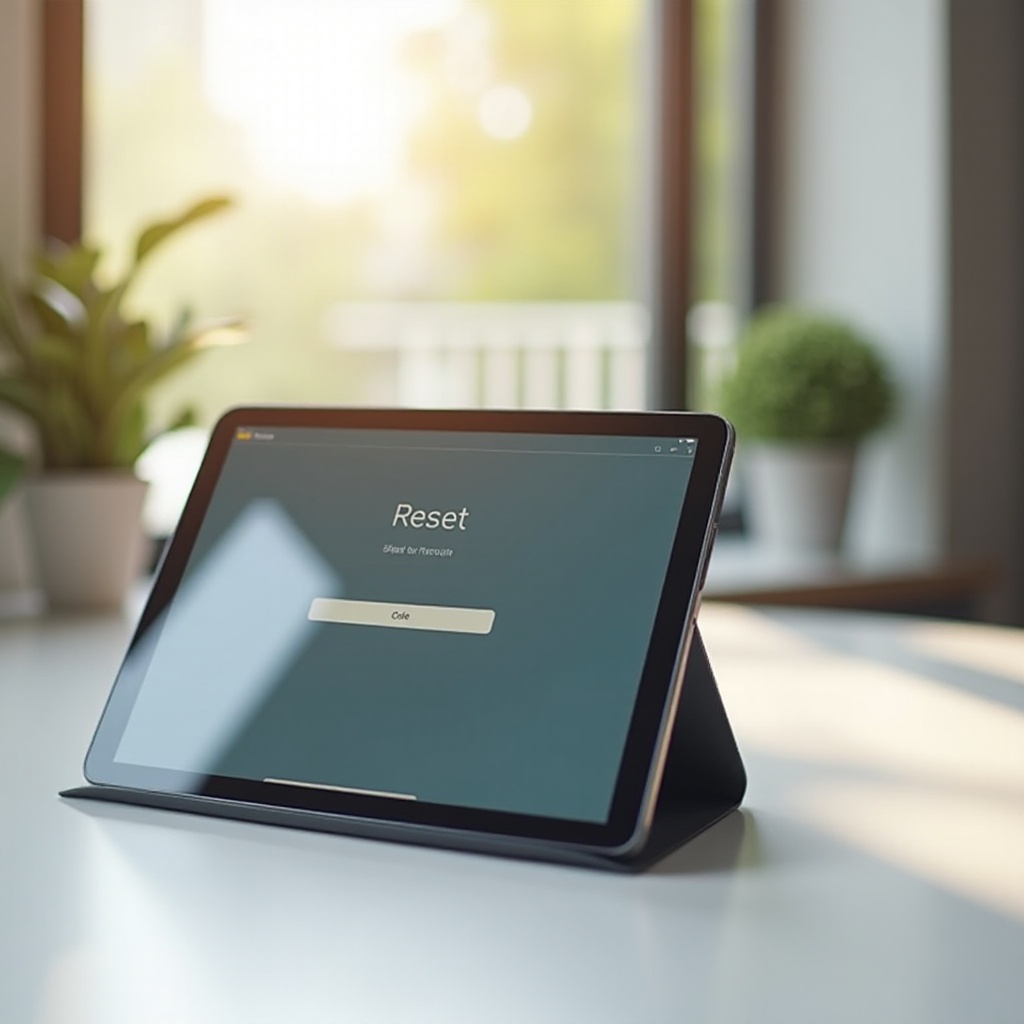บทนำ
เทคโนโลยีเสนอประสบการณ์การอ่านที่ไร้รอยต่อด้วยอุปกรณ์ต่างๆ เช่น Nook Tablet อย่างไรก็ตาม แม้แต่อุปกรณ์ที่ดีที่สุดก็อาจพบปัญหาบางอย่าง เช่น การค้าง เมื่อเกิดเหตุการณ์นี้ การอ่านของคุณจะหยุดชะงัก ไม่ต้องกังวล เพราะคู่มือฉบับสมบูรณ์นี้จะแนะนำคุณในการแก้ไขปัญหา Nook Tablet ที่ค้างอย่างมีประสิทธิภาพ โดยทำตามขั้นตอนเหล่านี้ คุณจะสามารถกลับไปผจญภัยในโลกแห่งการอ่านได้ในไม่ช้า

ขั้นตอนการแก้ไขปัญหาเบื้องต้น
ก่อนที่จะลงมือแก้ไขปัญหาที่ซับซ้อนกว่า เริ่มต้นด้วยการตรวจสอบเบื้องต้นดังนี้:
- ตรวจสอบหน้าจอ: ตรวจสอบว่าแท็บเล็ตของคุณไม่ได้ช้าเพราะเปิดหลายแอปพลิเคชัน ปิดแอปที่ไม่จำเป็นซึ่งอาจเป็นสาเหตุให้ Nook Tablet ค้าง
- ตรวจสอบแบตเตอรี่: บางครั้งแบตเตอรี่ที่เหลือน้อยอาจทำให้แท็บเล็ตค้างได้ เสียบอุปกรณ์ของคุณและชาร์จอย่างน้อย 20 นาที จากนั้นลองใช้งานอีกครั้ง
- ปิดแอปพลิเคชันที่ไม่จำเป็น: การเปิดแอปพร้อมกันมากมายอาจใช้ทรัพยากรระบบมาก ไปที่ ‘การตั้งค่า’ แล้วเลือก ‘ตัวจัดการแอปฯ’ เพื่อปิดแอปที่คุณไม่ได้ใช้งานอยู่
การดำเนินการเบื้องต้นเหล่านี้สามารถแก้ไขปัญหาค้างเล็กน้อยได้ หากปัญหายังไม่หายไป ลองดำเนินการขั้นตอนต่อไป
การรีเซ็ตแบบนุ่มนวล (Soft Reset) ของ Nook Tablet
หากการตรวจสอบเบื้องต้นไม่สามารถแก้ไขปัญหาการค้างลงได้ การรีเซ็ตแบบนุ่มนวลเป็นขั้นตอนถัดไปที่เหมาะสม นี่คือวิธีที่คุณสามารถทำได้:
- กดปุ่มเปิด/ปิดค้างไว้: กดปุ่มเปิด/ปิดค้างไว้ประมาณ 10-15 วินาที การกระทำนั้นจะบังคับให้แท็บเล็ตปิดเครื่อง
- รอและเริ่มใหม่: หลังจากอุปกรณ์ปิดเครื่อง รอไม่กี่วินาที แล้วกดปุ่มเปิด/ปิดค้างไว้อีกครั้งเพื่อเริ่มใหม่ Nook Tablet
การรีเซ็ตแบบนุ่มนวลช่วยให้ระบบรีเฟรชใหม่โดยไม่ทำให้ข้อมูลในอุปกรณ์สูญหาย หากการค้างยังคงอยู่ เราจะต้องลองวิธีการที่เข้มข้นขึ้น
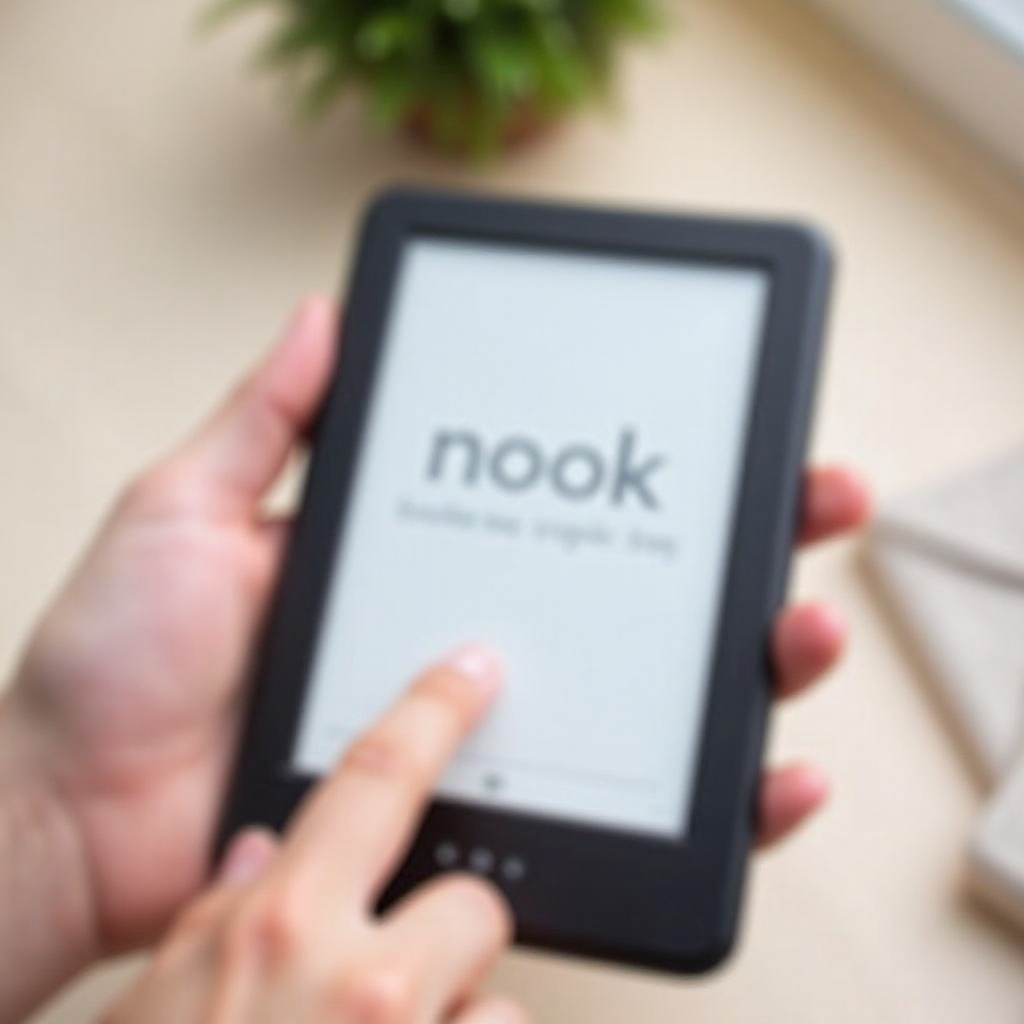
การรีเซ็ตแบบทางการ (Hard Reset) ของ Nook Tablet
การรีเซ็ตแบบทางการเป็นขั้นตอนถัดไปเมื่อการรีเซ็ตแบบนุ่มนวลไม่สามารถแก้ไขปัญหาได้ โปรดทราบว่าการรีเซ็ตแบบทางการจะล้างเมมโมรีของระบบมากขึ้น แต่ไม่ลบข้อมูลส่วนตัว:
- ปิดเครื่อง: ตรวจสอบให้แน่ใจว่าแท็บเล็ตปิดเครื่องเรียบร้อยแล้ว
- ปุ่มเปิด/ปิด + เพิ่มเสียง: กดปุ่มเปิด/ปิดและปุ่มเพิ่มเสียงพร้อมกันจนกว่าเมนูบูตจะปรากฏ
- นำทางด้วยปุ่มเพิ่มเสียง/ลดเสียง: ใช้ปุ่มเพิ่มเสียง/ลดเสียงเพื่อนำทางไปยังตัวเลือก ‘ล้างแคชพาร์ติชัน’ และเลือกด้วยปุ่มเปิด/ปิด
การกระทำนี้จะล้างแคชของระบบที่อาจเป็นสาเหตุของการค้าง หาก Nook Tablet ของคุณยังไม่ตอบสนอง คุณอาจต้องใช้วิธีการรีเซ็ตเพิ่มเติม
การอัปเดตเฟิร์มแวร์และการรีเซ็ตจากโรงงาน
ซอฟต์แวร์ล้าสมัยหรือไฟล์เสียหายอาจเป็นสาเหตุของปัญหาค้าง นี่คือวิธีการอัปเดตเฟิร์มแวร์และการรีเซ็ตจากโรงงาน:
- ตรวจสอบการอัปเดตเฟิร์มแวร์: ไปที่ ‘การตั้งค่า’ เลือก ‘เกี่ยวกับอุปกรณ์’ และแตะ ‘การอัปเดตระบบ’ เพื่อตรวจสอบการอัปเดตที่มีอยู่ ติดตั้งการอัปเดตเพื่อให้แน่ใจอุปกรณ์ของคุณมีเฟิร์มแวร์ล่าสุด
- การรีเซ็ตจากโรงงาน:
- สำรองข้อมูล: แน่ใจว่าได้สำรองไฟล์สำคัญไว้ เพราะการรีเซ็ตจากโรงงานจะลบทุกอย่างบน Nook Tablet ของคุณ
- รีเซ็ตอุปกรณ์: ไปที่ ‘การตั้งค่า’ เลือก ‘การสำรองข้อมูลและรีเซ็ต’ จากนั้นเลือก ‘รีเซ็ตข้อมูลจากโรงงาน’ ยืนยันกระบวนการรีเซ็ต ซึ่งจะคืนค่าแท็บเล็ตให้เป็นค่าเริ่มต้นจากโรงงาน
ขั้นตอนเหล่านี้ช่วยแก้ไขปัญหาที่เกิดจากบั๊กซอฟต์แวร์หรือไฟล์เสียหาย หาก Nook Tablet ของคุณสามารถใช้งานได้หลังจากรีเซ็ตจากโรงงาน จำไว้ว่าต้องติดตั้งแอปที่จำเป็นเท่านั้นและควรรักษาระบบให้อัปเดตอยู่เสมอ
เทคนิคการแก้ไขปัญหาขั้นสูง
บางครั้งคุณอาจต้องการวิธีการแก้ไขปัญหาในระดับที่ลึกกว่า:
- บูตในโหมดปลอดภัย: รีสตาร์ท Nook Tablet ของคุณในโหมดปลอดภัย โหมดนี้จะโหลดเฉพาะแอประบบที่จำเป็นเท่านั้น ซึ่งช่วยในการระบุว่าแอปภายนอกเป็นสาเหตุของปัญหาหรือไม่
- วิธีการบูต: กดปุ่มเปิด/ปิดค้างไว้จนกว่าเมนูปิดเครื่องจะปรากฏขึ้น แตะและกดค้างไว้ที่ตัวเลือก ‘ปิดเครื่อง’ จนกว่าจะได้รับการแจ้งเตือนให้รีบูตเข้าสู่โหมดปลอดภัย
- ตรวจสอบบันทึกระบบ: ดูบันทึกระบบเพื่อหาข้อผิดพลาดที่สามารถให้ข้อมูลเกี่ยวกับปัญหา แม้ว่าขั้นตอนนี้จะมีความซับซ้อนกว่า แต่ก็สามารถช่วยระบุปัญหาที่จะต้องแก้ไขได้
การใช้เทคนิคขั้นสูงเหล่านี้สามารถวินิจฉัยและบางครั้งแก้ปัญหาที่ซับซ้อนขึ้นซึ่งส่งผลกระทบต่อประสิทธิภาพของ Nook Tablet ของคุณได้
เมื่อต้องการความช่วยเหลือจากมืออาชีพ
หากทุกอย่างล้มเหลว อาจถึงเวลาที่ต้องขอความช่วยเหลือจากมืออาชีพ:
- ฝ่ายบริการลูกค้า: ติดต่อฝ่ายบริการลูกค้าของ Nook หรือ Barnes & Noble เพื่อรับคำแนะนำที่เหมาะสมกับปัญหาของคุณ
- ศูนย์บริการที่ได้รับอนุญาต: เยี่ยมชมศูนย์บริการที่ได้รับอนุญาตเพื่อให้ Nook Tablet ของคุณได้รับการประเมินและซ่อมแซม
ความช่วยเหลือจากมืออาชีพจะทำให้แท็บเล็ตของคุณอยู่ในมือผู้เชี่ยวชาญสำหรับปัญหาที่ซับซ้อนเกินกว่าวิธีแก้ไขด้วยตัวเอง
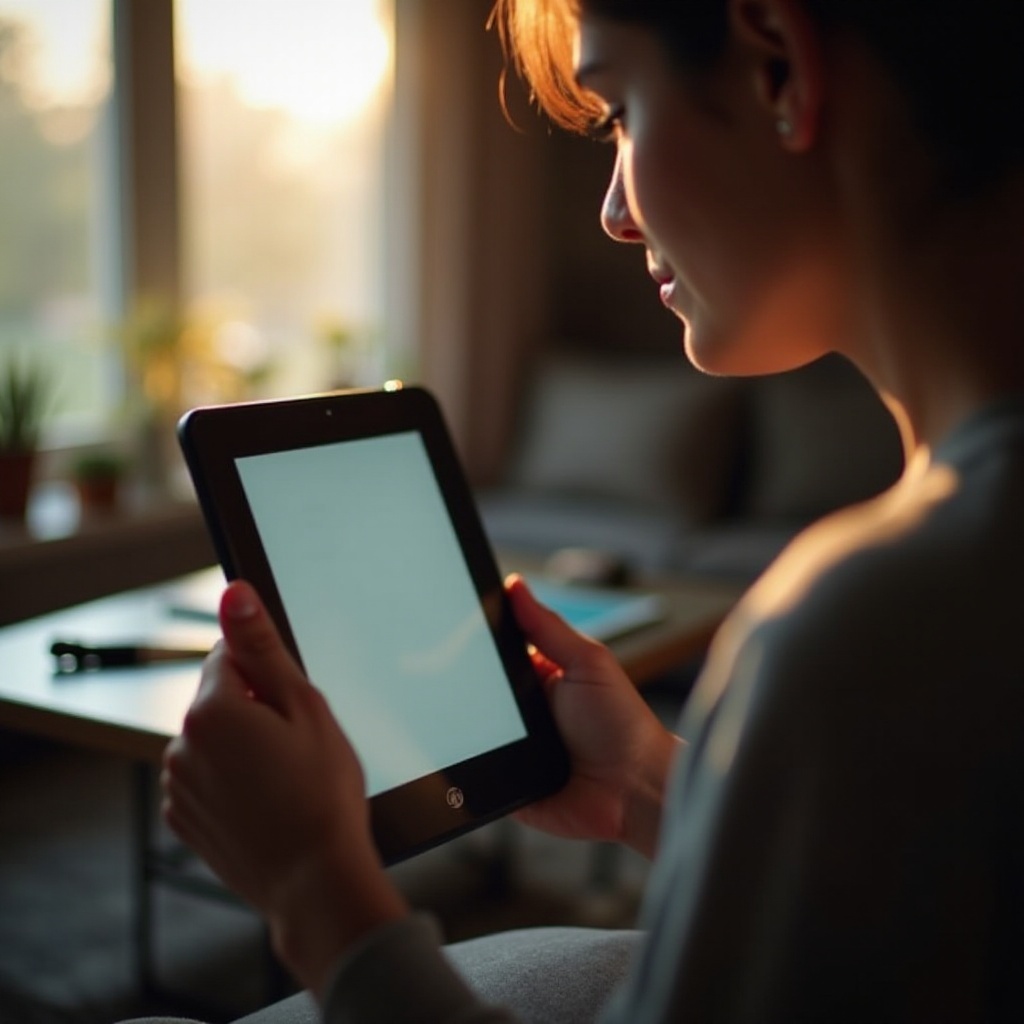
สรุป
การจัดการกับ Nook Tablet ที่ค้างอาจทำให้คุณรู้สึกหงุดหงิด แต่การทำตามขั้นตอนเหล่านี้สามารถช่วยแก้ไขได้ ตั้งแต่การแก้ไขเบื้องต้นและการรีเซ็ตแบบนุ่มนวลถึงเทคนิคขั้นสูง คุณจะสามารถหาวิธีแก้ไขที่ทำให้ Nook Tablet กลับมาใช้งานได้ดีอีกครั้งได้อย่างแน่นอน
คำถามที่พบบ่อย
ฉันควรทำอย่างไรหากแท็บเล็ต Nook ของฉันหยุดทำงานบ่อย?
หากแท็บเล็ต Nook ของคุณหยุดทำงานบ่อย ควรทำตามขั้นตอนในคู่มือนี้อย่างเป็นระบบ: การตรวจสอบขั้นต้น, การรีเซ็ตแบบนุ่มนวล/แบบฮาร์ด, การอัปเดตเฟิร์มแวร์ และเทคนิคขั้นสูง หากปัญหายังคงอยู่ ควรขอความช่วยเหลือจากมืออาชีพ
การรีเซ็ตเครื่องเป็นค่าเริ่มต้นจากโรงงานจะลบข้อมูลทั้งหมดในแท็บเล็ต Nook ของฉันหรือไม่?
ใช่ การรีเซ็ตเครื่องเป็นค่าเริ่มต้นจากโรงงานจะลบข้อมูลส่วนบุคคลทั้งหมด เป็นสิ่งสำคัญที่ควรสำรองไฟล์ที่สำคัญก่อนที่จะรีเซ็ตเครื่องเพื่อหลีกเลี่ยงการสูญเสียข้อมูล
ฉันสามารถป้องกันไม่ให้แท็บเล็ต Nook ของฉันหยุดทำงานในอนาคตได้อย่างไร?
เพื่อป้องกันไม่ให้เกิดปัญหาการหยุดทำงานในอนาคต ควรรักษาซอฟต์แวร์ของแท็บเล็ต Nook ให้ทันสมัย, ลดจำนวนแอปที่เปิดใช้งาน, และล้างพาร์ทิชันแคชเป็นประจำ การบำรุงรักษาและการอัปเดตอย่างสม่ำเสมอสามารถช่วยได้อย่างมาก